Microsoft Entra Id'de self servis parola sıfırlama geri yazma sorunlarını giderme
Microsoft Entra self servis parola sıfırlama (SSPR), kullanıcıların buluttaki parolalarını sıfırlamasına olanak tanır. Parola geri yazma, Microsoft Entra Bağlan veya bulut eşitlemesi ile etkinleştirilen ve buluttaki parola değişikliklerinin mevcut bir şirket içi dizine gerçek zamanlı olarak geri yazılmasını sağlayan bir özelliktir.
SSPR geri yazma ile ilgili sorunlarınız varsa aşağıdaki sorun giderme adımları ve yaygın hatalar yardımcı olabilir. Sorununuzun yanıtını bulamazsanız destek ekiplerimiz size daha fazla yardımcı olmak için her zaman kullanılabilir .
Bağlantı sorunlarını giderme
Microsoft Entra Bağlan için parola geri yazma ile ilgili sorun yaşıyorsanız, sorunu çözmeye yardımcı olabilecek aşağıdaki adımları gözden geçirin. Hizmetinizi kurtarmak için şu adımları sırayla izlemenizi öneririz:
- Ağ bağlantısını onaylama
- Microsoft Entra Bağlan Eşitleme hizmetini yeniden başlatın
- Parola geri yazma özelliğini devre dışı bırakma ve yeniden etkinleştirme
- En son Microsoft Entra Bağlan sürümünü yükleme
- Parola geri yazma sorunlarını giderme
Ağ bağlantısını onaylama
En yaygın hata noktası, güvenlik duvarı veya ara sunucu bağlantı noktalarının ya da boşta kalma zaman aşımlarının yanlış yapılandırılmasıdır.
Microsoft Entra Bağlan sürüm 1.1.443.0 ve üzeri için, aşağıdaki adreslere giden HTTPS erişimi gerekir:
- *.passwordreset.microsoftonline.com
- *.servicebus.windows.net
US Government uç noktaları için Azure:
- *.passwordreset.microsoftonline.us
- *.servicebus.usgovcloudapi.net
Azure China 21Vianet uç noktaları:
- ssprdedicatedsbmcprodcne.servicebus.chinacloudapi.cn
- ssprdedicatedsbmcprodcnn.servicebus.chinacloudapi.cn
Daha fazla ayrıntı düzeyine ihtiyacınız varsa Genel Bulut için Microsoft Azure IP Aralıkları ve Hizmet Etiketleri listesine bakın.
US Government için Azure için Microsoft Azure IP Aralıkları ve US Government Cloud için Azure Hizmet Etiketleri listesine bakın.
Bu dosyalar haftalık olarak güncelleştirilir.
Url'ye ve bağlantı noktasına erişimin genel Azure bulutu gibi bir ortamda kısıtlanıp kısıtlanmadığını belirlemek için aşağıdaki cmdlet'i çalıştırın:
Test-NetConnection -ComputerName ssprdedicatedsbprodscu.servicebus.windows.net -Port 443
Veya aşağıdakileri çalıştırın:
Invoke-WebRequest -Uri https://ssprdedicatedsbprodscu.servicebus.windows.net -Verbose
Daha fazla bilgi için bkz. Microsoft Entra Bağlan için bağlantı önkoşulları.
Microsoft Entra Bağlan Eşitleme hizmetini yeniden başlatın
Hizmetle ilgili bağlantı sorunlarını veya diğer geçici sorunları çözmek için, Microsoft Entra Bağlan Eşitleme hizmetini yeniden başlatmak için aşağıdaki adımları tamamlayın:
Microsoft Entra Bağlan çalıştıran sunucuda yönetici olarak Başlat'ı seçin.
Arama alanına services.msc yazın ve Enter tuşuna basın.
Azure AD Eşitleme girdisini arayın.
Hizmet girdisine sağ tıklayın, Yeniden Başlat'ı seçin ve işlemin tamamlanmasını bekleyin.

Bu adımlar, Microsoft Entra ID ile bağlantınızı yeniden kurar ve bağlantı sorunlarınızı çözer.
Microsoft Entra Bağlan Sync hizmetini yeniden başlatmak sorununuzu çözmezse, sonraki bölümde parola geri yazma özelliğini devre dışı bırakmaya ve yeniden etkinleştirmeye çalışın.
Parola geri yazma özelliğini devre dışı bırakma ve yeniden etkinleştirme
Sorunları gidermeye devam etmek için aşağıdaki adımları tamamlayarak parola geri yazma özelliğini devre dışı bırakın ve yeniden etkinleştirin:
- Microsoft Entra Bağlan çalıştıran sunucuda yönetici olarak Microsoft Entra Bağlan Yapılandırma sihirbazını açın.
- Bağlan Microsoft Entra Id alanına Microsoft Entra Global Yönetici istrator kimlik bilgilerinizi girin.
- AD DS'ye Bağlan şirket içi Active Directory Etki Alanı Hizmetleri yönetici kimlik bilgilerinizi girin.
- Kullanıcılarınızı benzersiz olarak tanımlama bölümünde İleri düğmesini seçin.
- İsteğe bağlı özellikler'de Parola geri yazma onay kutusunu temizleyin.
- Yapılandırmaya hazır sayfasına gelene kadar hiçbir şeyi değiştirmeden kalan iletişim sayfalarında İleri'yi seçin.
- Yapılandırmaya hazır sayfasında Parola geri yazma seçeneğinin devre dışı olarak görüntülendiğini denetleyin. Değişikliklerinizi işlemek için yeşil Yapılandır düğmesini seçin.
- Bitti'de Şimdi eşitle seçeneğini temizleyin ve sihirbazı kapatmak için Son'u seçin.
- Microsoft Entra Bağlan Yapılandırma sihirbazını yeniden açın.
- Hizmeti yeniden etkinleştirmek için bu kez İsteğe bağlı özellikler sayfasındaki Parola geri yazma seçeneğini belirleyerek 2-8 arası adımları yineleyin.
Bu adımlar, Microsoft Entra ID ile bağlantınızı yeniden kurar ve bağlantı sorunlarınızı çözer.
Parola geri yazma özelliğini devre dışı bırakmak ve sonra yeniden etkinleştirmek sorununuzu çözmezse, sonraki bölümde Microsoft Entra Bağlan'ı yeniden yükleyin.
En son Microsoft Entra Bağlan sürümünü yükleme
Microsoft Entra Bağlan yeniden yüklemek, Microsoft Entra Kimliği ile yerel Active Directory Etki Alanı Hizmetleri ortamınız arasındaki yapılandırma ve bağlantı sorunlarını çözebilir. Bu adımı yalnızca bağlantıyı doğrulamak ve sorunlarını gidermek için önceki adımları denedikten sonra gerçekleştirmenizi öneririz.
Uyarı
Kullanıma uygun eşitleme kurallarını özelleştirdiyseniz, yükseltmeye devam etmeden önce bunları yedekleyin ve işiniz bittikten sonra el ile yeniden dağıtın.
Microsoft İndirme Merkezi'nden Microsoft Entra Bağlan'nin en son sürümünü indirin.
Microsoft Entra Bağlan'ı zaten yüklemiş olduğunuz gibi, Microsoft Entra Bağlan yüklemenizi en son sürüme güncelleştirmek için yerinde bir yükseltme gerçekleştirin.
İndirilen paketi çalıştırın ve Microsoft Entra Bağlan güncelleştirmek için ekrandaki yönergeleri izleyin.
Bu adımlar, Microsoft Entra ID ile bağlantınızı yeniden kurmalı ve bağlantı sorunlarınızı çözmelidir.
Microsoft Entra Bağlan sunucusunun en son sürümünü yüklemek sorununuzu çözmezse, en son sürümü yükledikten sonra son adım olarak parola geri yazma özelliğini devre dışı bırakmayı ve sonra yeniden etkinleştirmeyi deneyin.
Microsoft Entra Bağlan gerekli izinlere sahip olduğunu doğrulayın
Microsoft Entra Bağlan, parola geri yazma işlemi gerçekleştirmek için AD DS Parola sıfırlama izni gerektirir. Microsoft Entra Bağlan'nin belirli bir şirket içi AD DS kullanıcı hesabı için gerekli izne sahip olup olmadığını denetlemek için Windows Etkin İzin özelliğini kullanın:
Microsoft Entra Bağlan sunucusunda oturum açın ve Eşitleme Hizmetini Başlat'ı>seçerek Eşitleme Hizmeti Yöneticisi'ni başlatın.
Bağlan orlar sekmesinde şirket içi Active Directory Etki Alanı Hizmetleri bağlayıcısını ve ardından Özellikler'i seçin.

Açılır pencerede Active Directory Ormanı'na Bağlan'yi seçin ve Kullanıcı adı özelliğini not edin. Bu özellik, Dizin eşitlemesi gerçekleştirmek için Microsoft Entra Bağlan tarafından kullanılan AD DS hesabıdır.
Microsoft Entra Bağlan'nin parola geri yazma işlemi gerçekleştirmesi için AD DS hesabının parola sıfırlama izni olmalıdır. Aşağıdaki adımlarda bu kullanıcı hesabındaki izinleri de kontrol edebilirsiniz.
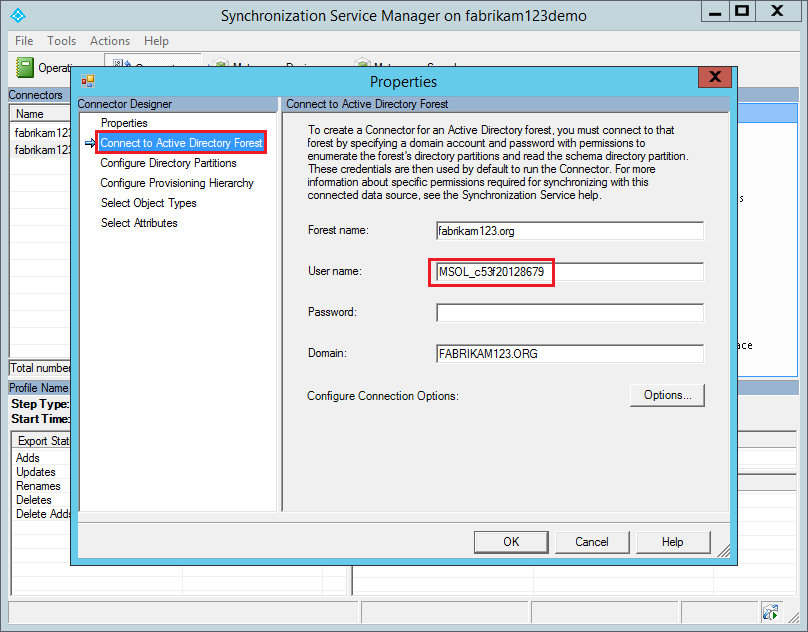
Şirket içi etki alanı denetleyicisinde oturum açın ve Active Directory Kullanıcıları ve Bilgisayarları uygulamasını başlatın.
Görünüm'ü seçin ve Gelişmiş Özellikler seçeneğinin etkinleştirildiğinden emin olun.
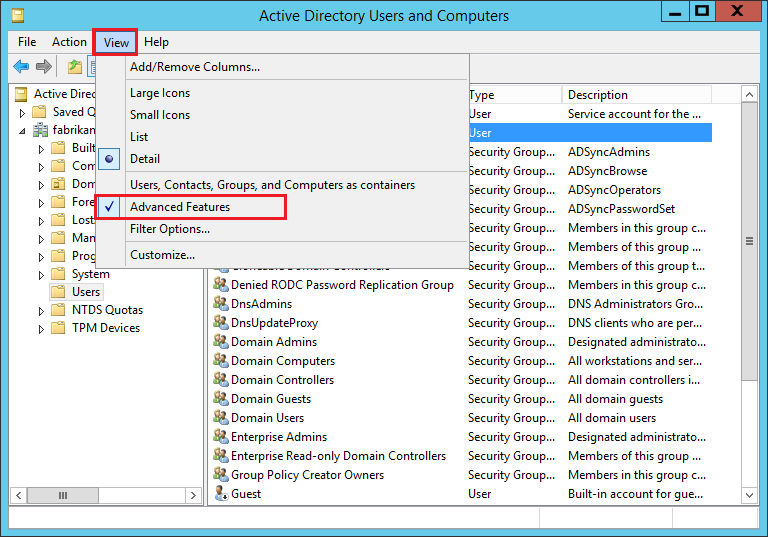
Doğrulamak istediğiniz AD DS kullanıcı hesabını arayın. Hesap adına sağ tıklayın ve Özellikler'i seçin.
Açılır pencerede Güvenlik sekmesine gidin ve Gelişmiş'i seçin.
Yönetici istrator için Gelişmiş Güvenlik Ayarlar açılır penceresinde Etkin Erişim sekmesine gidin.
Kullanıcı seçin'i seçin, Microsoft Entra Bağlan tarafından kullanılan AD DS hesabını ve ardından Etkin erişimi görüntüle'yi seçin.
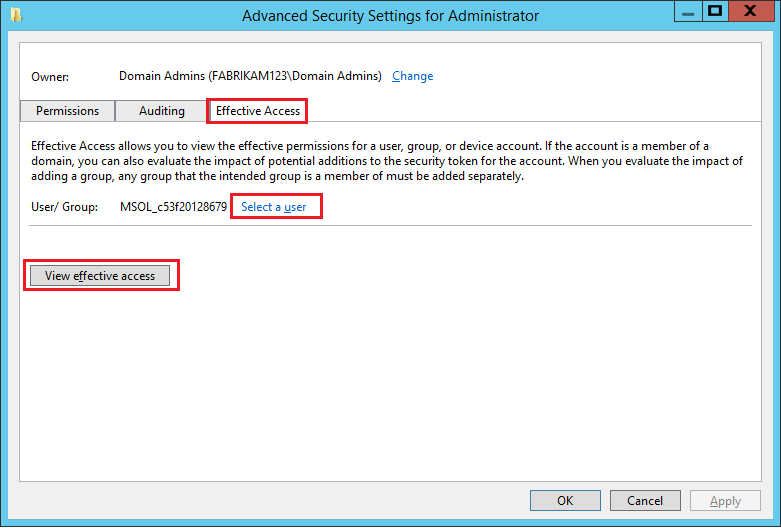
Ekranı aşağı kaydırın ve Parolayı sıfırla'yı arayın. Girdinin onay işareti varsa, AD DS hesabının seçili Active Directory kullanıcı hesabının parolasını sıfırlama izni vardır.
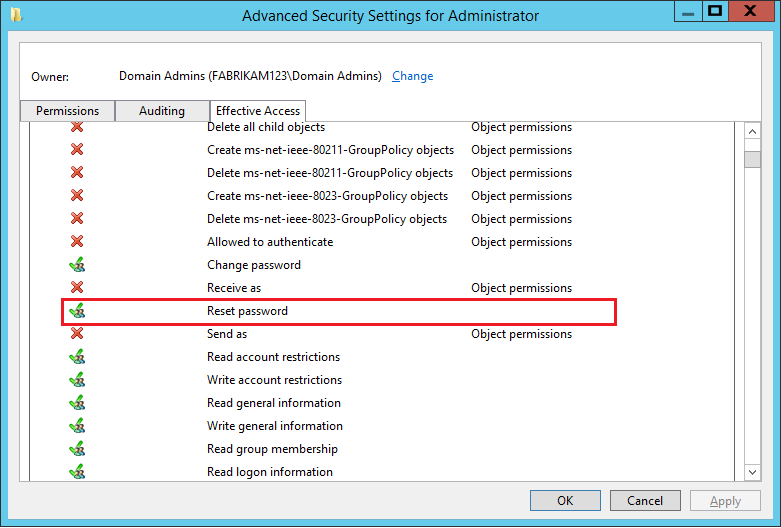
Yaygın parola geri yazma hataları
Parola geri yazma işleminde aşağıdaki daha belirgin sorunlar oluşabilir. Bu hatalardan birine sahipseniz önerilen çözümü gözden geçirin ve parola geri yazmanın doğru çalışıp çalışmadığını denetleyin.
| Hata | Çözüm |
|---|---|
| Parola sıfırlama hizmeti şirket içinde başlatılmaz. Hata 6800, Microsoft Entra Bağlan makinesinin uygulama olay günlüğünde görüntülenir. Ekledikten sonra, federasyon, doğrudan kimlik doğrulaması veya parola karmasıyla eşitlenmiş kullanıcılar parolalarını sıfırlayamaz. |
Parola geri yazma etkinleştirildiğinde, eşitleme altyapısı bulut ekleme hizmetiyle iletişim kurarak yapılandırmayı (ekleme) gerçekleştirmek için geri yazma kitaplığını çağırır. Ekleme sırasında veya parola geri yazma için Windows Communication Foundation (WCF) uç noktasını başlatırken karşılaşılan hatalar, Microsoft Entra Bağlan makinenizdeki olay günlüğünde hatalarla sonuçlanır. Azure AD Eşitleme (AD Eşitleme) hizmetinin yeniden başlatılması sırasında geri yazma yapılandırıldıysa WCF uç noktası başlatılır. Ancak uç noktanın başlatılması başarısız olursa 6800 olayını günlüğe kaydeder ve eşitleme hizmetinin başlatılmasına izin veririz. Bu olayın varlığı, parola geri yazma uç noktasının başlatılmamış olduğu anlamına gelir. Bu olay 6800 için olay günlüğü ayrıntıları ve PasswordResetService bileşeni tarafından oluşturulan olay günlüğü girdileri, uç noktayı neden başlatamazsınız gösterir. Bu olay günlüğü hatalarını gözden geçirin ve parola geri yazma hala çalışmıyorsa Microsoft Entra Bağlan yeniden başlatmayı deneyin. Sorun devam ederse parola geri yazmayı devre dışı bırakmaya ve yeniden etkinleştirmeye çalışın. |
| Kullanıcı parola sıfırlamayı veya parola geri yazma özelliğinin etkin olduğu bir hesabın kilidini açmayı denediğinde işlem başarısız olur. Buna ek olarak, Microsoft Entra Bağlan olay günlüğünde şunu içeren bir olay görürsünüz: "Eşitleme Altyapısı hr=800700CE hata döndürdü, message=Dosya adı veya uzantı çok uzun" kilit açma işlemi gerçekleştikten sonra. |
Microsoft Entra Bağlan için Active Directory hesabını bulun ve parolayı sıfırlayarak en fazla 256 karakter içermesini sağlayın. Ardından, Başlat menüsünden Eşitleme Hizmeti'niaçın. Bağlan or'lara göz atın ve Active Directory Bağlan veyasını bulun. Seçin ve ardından Özellikler'i seçin. Kimlik Bilgileri sayfasına gidin ve yeni parolayı girin. Sayfayı kapatmak için Tamam öğesini seçin. |
| Microsoft Entra Bağlan yükleme işleminin son adımında parola geri yazmanın yapılandırılamadığını belirten bir hata görürsünüz. Microsoft Entra Bağlan uygulama olay günlüğünde "Kimlik doğrulama belirteci alınırken hata oluştu" metniyle 32009 hatası var. |
Bu hata aşağıdaki iki durumda oluşur:
|
| Microsoft Entra Bağlan makine olay günlüğü, PasswordResetService çalıştırılarak 32002 hatası içeriyor. Hata şu şekildedir: "ServiceBus'a Bağlan hata. Belirteç sağlayıcısı bir güvenlik belirteci sağlayamadı." |
Şirket içi ortamınız buluttaki Azure Service Bus uç noktasına bağlanamıyor. Bu hata normalde belirli bir bağlantı noktasına veya web adresine giden bağlantıyı engelleyen bir güvenlik duvarı kuralından kaynaklanır. Daha fazla bilgi için bkz. Bağlan ivity önkoşulları. Bu kuralları güncelleştirdikten sonra Microsoft Entra Bağlan sunucusunu yeniden başlatın; parola geri yazma işlemi yeniden çalışmaya başlamalıdır. |
| Bir süre çalıştıktan sonra, federasyon, doğrudan kimlik doğrulaması veya parola karması eşitlenmiş kullanıcılar parolalarını sıfırlayamaz. | Bazı nadir durumlarda, Microsoft Entra Bağlan yeniden başlatıldığında parola geri yazma hizmeti yeniden başlatılamaz. Bu gibi durumlarda, önce şirket içinde parola geri yazma özelliğinin etkinleştirilip etkinleştirilmediğini denetleyin. Microsoft Entra Bağlan sihirbazını veya PowerShell'i kullanarak kontrol edebilirsiniz. Özellik etkinleştirildi gibi görünüyorsa, özelliği etkinleştirmeyi veya devre dışı bırakmayı yeniden deneyin. Bu sorun giderme adımı işe yaramazsa, Microsoft Entra Bağlan'ı tam olarak kaldırmayı ve yeniden yüklemeyi deneyin. |
| Parolalarını sıfırlamaya çalışan federasyon, doğrudan kimlik doğrulaması veya parola karması eşitlenmiş kullanıcılar, parolalarını göndermeye çalışırken bir hata görür. Hata, bir hizmet sorunu olduğunu gösterir. Bu soruna ek olarak, parola sıfırlama işlemleri sırasında, şirket içi olay günlüklerinizde yönetim aracısının erişiminin reddedildiğine ilişkin bir hata görebilirsiniz. |
Olay günlüğünüzde bu hataları görürseniz, yapılandırma sırasında sihirbazda belirtilen Active Directory Yönetim Aracısı (ADMA) hesabının parola geri yazma için gerekli izinlere sahip olduğunu onaylayın. Bu izin verildikten sonra, izinlerin etki alanı denetleyicisindeki (DC) arka plan görevi aracılığıyla sdprop daraltması bir saat kadar sürebilir. Parola sıfırlamanın çalışması için, iznin parolası sıfırlanan kullanıcı nesnesinin güvenlik tanımlayıcısına damgalanması gerekir. Kullanıcı nesnesinde bu izin görüntülenene kadar, parola sıfırlama erişim reddedildi iletisiyle başarısız olur. |
| Parolalarını sıfırlamaya çalışan federasyon, doğrudan kimlik doğrulaması veya parola karması eşitlenmiş kullanıcılar, parolalarını gönderdikten sonra bir hata görür. Hata, bir hizmet sorunu olduğunu gösterir. Bu soruna ek olarak, parola sıfırlama işlemleri sırasında Microsoft Entra Bağlan hizmetinden olay günlüklerinizde "Nesne bulunamadı" hatasını belirten bir hata görebilirsiniz. |
Bu hata genellikle eşitleme altyapısının Kullanıcı nesnesini Microsoft Entra bağlayıcısı alanında ya da bağlı meta veri deposu (MV) veya Microsoft Entra bağlayıcı alanı nesnesinde bulamadığını gösterir. Bu sorunu gidermek için, kullanıcının geçerli Microsoft Entra Bağlan örneği aracılığıyla şirket içinden Microsoft Entra Kimliği'ne eşitlendiğinden emin olun ve bağlayıcı alanlarındaki ve MV'deki nesnelerin durumunu inceleyin. Active Directory Sertifika Hizmetleri (AD CS) nesnesinin "Microsoft.InfromADUserAccountEnabled.xxx" kuralı aracılığıyla MV nesnesine bağlandığını onaylayın. |
| Parolalarını sıfırlamaya çalışan federasyon, doğrudan kimlik doğrulaması veya parola karması eşitlenmiş kullanıcılar, parolalarını gönderdikten sonra bir hata görür. Hata, bir hizmet sorunu olduğunu gösterir. Bu soruna ek olarak, parola sıfırlama işlemleri sırasında Microsoft Entra Bağlan hizmetinden olay günlüklerinizde "Birden çok eşleşme bulundu" hatası olduğunu belirten bir hata görebilirsiniz. |
Bu, eşitleme altyapısının MV nesnesinin "Microsoft.InfromADUserAccountEnabled.xxx" aracılığıyla birden fazla AD CS nesnesine bağlı olduğunu algıladığını gösterir. Bu, kullanıcının birden fazla ormanda etkin bir hesabı olduğu anlamına gelir. Bu senaryo parola geri yazma için desteklenmez. |
| Parola işlemleri bir yapılandırma hatasıyla başarısız olur. Uygulama olay günlüğü, "0x8023061f (Bu Yönetim Aracısı'nda parola eşitleme etkinleştirilmediğinden işlem başarısız oldu)" metniyle Microsoft Entra Bağlan hatası 6329'u içerir. | Parola geri yazma özelliği zaten etkinleştirildikten sonra Microsoft Entra Bağlan yapılandırması yeni bir Active Directory ormanı eklemek (veya var olan bir ormanı kaldırmak ve okumak için) değiştirildiğinde bu hata oluşur. Son eklenen bu ormanlardaki kullanıcılar için parola işlemleri başarısız olur. Sorunu düzeltmek için, orman yapılandırma değişiklikleri tamamlandıktan sonra parola geri yazma özelliğini devre dışı bırakın ve yeniden etkinleştirin. |
| SSPR_0029: Şirket içi yapılandırmanızdaki bir hata nedeniyle parolanızı sıfırlayamıyoruz. Lütfen yöneticinize başvurun ve araştırmasını isteyin. | Sorun: Parola geri yazma tüm gerekli adımların ardından etkinleştirildi, ancak parolayı değiştirmeye çalışırken "SSPR_0029: Kuruluşunuz parola sıfırlama için şirket içi yapılandırmayı düzgün ayarlamadı". Microsoft Entra Bağlan sistemindeki olay günlüklerini denetlemek, yönetim aracısı kimlik bilgilerinin erişiminin reddedildiğini gösterir. Olası Çözüm: Bilgisayar Yapılandırması > Windows Ayarlar Güvenlik Ayarlar Yerel İlkeler > Güvenlik Seçenekleri altında bulunan "Ağ erişimi: Sam'e uzaktan çağrı yapmasına izin verilen istemcileri kısıtla" ilkesinin etkinleştirilip etkinleştirilmediğini görmek için Microsoft Entra Bağlan > sisteminde ve > etki alanı denetleyicilerinizde RSOP kullanın. İlkeyi, MSOL_XXXXXXX yönetim hesabını izin verilen kullanıcı olarak içerecek şekilde düzenleyin. Daha fazla bilgi için bkz . Sorun giderme SSPR_0029: Kuruluşunuz parola sıfırlama için şirket içi yapılandırmayı düzgün ayarlamadı. |
Parola geri yazma olay günlüğü hata kodları
Parola geri yazma ile ilgili sorunları giderirken en iyi yöntem, Microsoft Entra Bağlan makinenizde uygulama olay günlüğünü incelemektir. Bu olay günlüğü, parola geri yazma için iki kaynaktan olaylar içerir. PasswordResetService kaynağı, parola geri yazma işlemiyle ilgili işlemleri ve sorunları açıklar. AD Eşitleme kaynağı, Active Directory Etki Alanı Hizmetleri ortamınızda parola ayarlamayla ilgili işlemleri ve sorunları açıklar.
Olayın kaynağı AD Eşitleme
| Kod | Ad veya ileti | Açıklama |
|---|---|---|
| 6329 | KEFALET: MMS(4924) 0x80230619: "Kısıtlama, parolanın belirtilen geçerli parolayla değiştirilmesini engeller." | Bu olay, parola geri yazma hizmeti yerel dizininizde etki alanının parola yaşı, geçmişi, karmaşıklığı veya filtreleme gereksinimlerini karşılamayan bir parola ayarlamaya çalıştığında oluşur. En düşük parola yaşınız varsa ve parolayı bu süre içinde kısa süre önce değiştirdiyseniz, etki alanınızda belirtilen yaşa ulaşana kadar parolayı yeniden değiştiremezsiniz. Test amacıyla en düşük yaş 0 olarak ayarlanmalıdır. Parola geçmişi gereksinimleriniz etkinse, son N kez kullanılmamış bir parola seçmeniz gerekir; burada N , parola geçmişi ayarıdır. Son N kez kullanılmış bir parola seçerseniz, bu durumda bir hata görürsünüz. Test amacıyla parola geçmişi 0 olarak ayarlanmalıdır. Parola karmaşıklığı gereksinimleriniz varsa, kullanıcı parolayı değiştirmeye veya sıfırlamaya çalıştığında bunların tümü uygulanır. Parola filtreleri etkinse ve bir kullanıcı filtreleme ölçütlerine uymayan bir parola seçerse sıfırlama veya değiştirme işlemi başarısız olur. |
| 6329 | MMS(3040): admaexport.cpp(2837): Sunucu LDAP parola ilkesi denetimini içermez. | Dc'lerde LDAP_SERVER_POLICY_HINTS_OID denetimi (1.2.840.113556.1.4.2066) etkinleştirilmediyse bu sorun oluşur. Parola geri yazma özelliğini kullanmak için denetimi etkinleştirmeniz gerekir. Bunu yapmak için DC'lerin Windows Server 2016 veya sonraki bir sürümde olması gerekir. |
| İk 8023042 | Eşitleme Altyapısı hr=80230402 hata döndürdü, message=Aynı yer işaretine sahip yinelenen girdiler olduğundan nesne alma girişimi başarısız oldu. | Bu hata, aynı kullanıcı kimliği birden çok etki alanında etkinleştirildiğinde oluşur. Hesap ve kaynak ormanlarını eşitlediğiniz ve her ormanda aynı kullanıcı kimliğinin mevcut ve etkin olduğu bir örnektir. Bu hata, diğer ad veya UPN gibi benzersiz olmayan bir bağlantı özniteliği kullanırsanız ve iki kullanıcı aynı tutturucu özniteliğini paylaşırsa da oluşabilir. Bu sorunu çözmek için etki alanlarınızda yinelenen kullanıcı olmadığından ve her kullanıcı için benzersiz bir bağlantı özniteliği kullandığınızdan emin olun. |
Olayın kaynağı PasswordResetService ise
| Kod | Ad veya ileti | Açıklama |
|---|---|---|
| 31001 | PasswordResetStart | Bu olay, şirket içi hizmetin birleştirilmiş, doğrudan kimlik doğrulaması veya buluttan gelen parola karması eşitlenmiş bir kullanıcı için parola sıfırlama isteği algıladığını gösterir. Bu olay, her parola sıfırlama geri yazma işleminde ilk olaydır. |
| 31002 | PasswordResetSuccess | Bu olay, bir kullanıcının parola sıfırlama işlemi sırasında yeni bir parola seçtiğini gösterir. Bu parolanın kurumsal parola gereksinimlerini karşıladığını belirledik. Parola, yerel Active Directory ortamına başarıyla geri yazıldı. |
| 31003 | PasswordResetFail | Bu olay, kullanıcının bir parola seçtiğini ve parolanın şirket içi ortama başarıyla ulaştığını gösterir. Ancak parolayı yerel Active Directory ortamında ayarlamaya çalışırken bir hata oluştu. Bu hata çeşitli nedenlerle oluşabilir:
|
| 31004 | OnboardingEventStart | Bu olay, Microsoft Entra Bağlan ile parola geri yazmayı etkinleştirdiğinizde ve kuruluşunuzu parola geri yazma web hizmetine eklemeye başladığımızda oluşur. |
| 31005 | OnboardingEventSuccess | Bu olay, ekleme işleminin başarılı olduğunu ve parola geri yazma özelliğinin kullanıma hazır olduğunu gösterir. |
| 31006 | ChangePasswordStart | Bu olay, şirket içi hizmetin birleştirilmiş, doğrudan kimlik doğrulaması veya buluttan gelen parola karması eşitlenmiş bir kullanıcı için parola değiştirme isteği algıladığını gösterir. Bu olay, her parola değiştirme geri yazma işleminde ilk olaydır. |
| 31007 | ChangePasswordSuccess | Bu olay, bir kullanıcının parola değiştirme işlemi sırasında yeni bir parola seçtiğini, parolanın kurumsal parola gereksinimlerini karşıladığını ve parolanın yerel Active Directory ortamına başarıyla geri yazıldığını belirledik. |
| 31008 | ChangePasswordFail | Bu olay, kullanıcının bir parola seçtiğini ve parolanın şirket içi ortama başarıyla ulaştığını gösterir, ancak yerel Active Directory ortamında parolayı ayarlamayı denediğimizde bir hata oluştu. Bu hata çeşitli nedenlerle oluşabilir:
|
| 31009 | ResetUserPasswordBy Yönetici Start | Şirket içi hizmet, bir kullanıcı adına yöneticiden kaynaklanan federasyon, doğrudan kimlik doğrulaması veya parola karması eşitlenmiş kullanıcı için parola sıfırlama isteği algıladı. Bu olay, bir yönetici tarafından başlatılan her parola sıfırlama geri yazma işleminde ilk olaydır. |
| 31010 | ResetUserPasswordBy Yönetici Success | Yönetici tarafından başlatılan parola sıfırlama işlemi sırasında yönetici yeni bir parola seçti. Bu parolanın kurumsal parola gereksinimlerini karşıladığını belirledik. Parola, yerel Active Directory ortamına başarıyla geri yazıldı. |
| 31011 | ResetUserPasswordBy Yönetici Fail | Yönetici, kullanıcı adına bir parola seçti. Parola şirket içi ortama başarıyla geldi. Ancak parolayı yerel Active Directory ortamında ayarlamaya çalışırken bir hata oluştu. Bu hata çeşitli nedenlerle oluşabilir:
|
| 31012 | OffboardingEventStart | Bu olay, Microsoft Entra Bağlan ile parola geri yazmayı devre dışı bırakırsanız oluşur ve kuruluşunuzu parola geri yazma web hizmetine eklemeye başladığımızı gösterir. |
| 31013 | OffboardingEventSuccess | Bu olay, çıkarma işleminin başarılı olduğunu ve parola geri yazma özelliğinin başarıyla devre dışı bırakıldığını gösterir. |
| 31014 | OffboardingEventFail | Bu olay, çıkarma işleminin başarılı olmadığını gösterir. Bunun nedeni, yapılandırma sırasında belirtilen bulut veya şirket içi yönetici hesabındaki bir izin hatası olabilir. Parola geri yazma özelliğini devre dışı bırakırken federasyon bulutu genel yöneticisini kullanmaya çalıştığınızda da hata oluşabilir. Bu sorunu çözmek için yönetici izinlerinizi denetleyin ve parola geri yazma özelliğini yapılandırırken federasyon hesabı kullanmadığınızdan emin olun. |
| 31015 | WriteBackServiceStarted | Bu olay, parola geri yazma hizmetinin başarıyla başlatıldığını gösterir. Buluttan gelen parola yönetimi isteklerini kabul etmeye hazırdır. |
| 31016 | WriteBackServiceStopped | Bu olay, parola geri yazma hizmetinin durdurulduğunu gösterir. Buluttan gelen parola yönetimi istekleri başarılı olmaz. |
| 31017 | AuthTokenSuccess | Bu olay, Microsoft Entra Bağlan kurulumu sırasında belirtilen Global Yönetici istrator için, çıkarma veya ekleme işlemini başlatmak için başarılı bir şekilde bir yetkilendirme belirteci aldığımızı gösterir. |
| 31018 | KeyPairCreationSuccess | Bu olay, parola şifreleme anahtarını başarıyla oluşturduğumuza işaret eder. Bu anahtar, şirket içi ortamınıza gönderilecek parolaları buluttan şifrelemek için kullanılır. |
| 31019 | ServiceBusHeartBeat | Bu olay, kiracınızın Service Bus örneğine başarıyla istek gönderdiğimizi gösterir. |
| 31034 | ServiceBusListenerError | Bu olay, kiracınızın Service Bus dinleyicisine bağlanırken bir hata olduğunu gösterir. Hata iletisinde "Uzak sertifika geçersiz" ifadesi varsa, Microsoft Entra Bağlan sunucunuzda Azure TLS sertifika değişikliklerinde açıklandığı gibi gerekli tüm Kök CA'ların bulunduğundan emin olun. |
| 31044 | PasswordResetService | Bu olay parola geri yazmanın çalışmadığını gösterir. Service Bus, yedeklilik için iki ayrı geçişte istekleri dinler. Her geçiş bağlantısı benzersiz bir Hizmet Konağı tarafından yönetilir. Geri yazma istemcisi, Hizmet Ana Bilgisayarı çalışmıyorsa bir hata döndürür. |
| 32000 | UnknownError | Bu olay, parola yönetimi işlemi sırasında bilinmeyen bir hata oluştuğuna işaret eder. Daha fazla ayrıntı için olaydaki özel durum metnine bakın. Sorun yaşıyorsanız parola geri yazma özelliğini devre dışı bırakmayı ve sonra yeniden etkinleştirmeyi deneyin. Bu işe yaramazsa, bir destek isteği açtığınızda belirtilen izleme kimliğiyle birlikte olay günlüğünüzün bir kopyasını ekleyin. |
| 32001 | ServiceError | Bu olay, bulut parola sıfırlama hizmetine bağlanırken bir hata olduğunu gösterir. Bu hata genellikle şirket içi hizmet parola sıfırlama web hizmetine bağlanamadığında oluşur. |
| 32002 | ServiceBusError | Bu olay, kiracınızın Service Bus örneğine bağlanırken bir hata olduğunu gösterir. Şirket içi ortamınızda giden bağlantıları engelliyorsanız bu durum oluşabilir. TCP 443 ve üzerinden bağlantılara izin vermek için https://ssprdedicatedsbprodncu.servicebus.windows.netgüvenlik duvarınızı denetleyin ve sonra yeniden deneyin. Sorun yaşamaya devam ediyorsanız parola geri yazmayı devre dışı bırakmayı ve yeniden etkinleştirmeyi deneyin. |
| 32003 | InPutValidationError | Bu olay, web hizmeti API'mize geçirilen girişin geçersiz olduğunu gösterir. İşlemi yeniden deneyin. |
| 32004 | DecryptionError | Bu olay, buluttan gelen parolanın şifresini çözerken bir hata olduğunu gösterir. Bunun nedeni bulut hizmeti ile şirket içi ortamınız arasındaki şifre çözme anahtarı uyuşmazlığı olabilir. Bu sorunu çözmek için şirket içi ortamınızda parola geri yazmayı devre dışı bırakın ve yeniden etkinleştirin. |
| 32005 | ConfigurationError | Ekleme sırasında kiracıya özgü bilgileri şirket içi ortamınızdaki bir yapılandırma dosyasına kaydederiz. Bu olay, bu dosyayı kaydederken bir hata olduğunu veya hizmet başlatıldığında dosyayı okurken bir hata olduğunu gösterir. Bu sorunu çözmek için, yapılandırma dosyasının yeniden yazılmasını zorlamak için parola geri yazma özelliğini devre dışı bırakmayı ve sonra yeniden etkinleştirmeyi deneyin. |
| 32007 | OnBoardingConfigUpdateError | Ekleme sırasında verileri buluttan şirket içi parola sıfırlama hizmetine göndeririz. Daha sonra bu veriler, diskte güvenli bir şekilde depolanmak üzere eşitleme hizmetine gönderilmeden önce bellek içi bir dosyaya yazılır. Bu olay, bu verileri bellekte yazma veya güncelleştirme ile ilgili bir sorun olduğunu gösterir. Bu sorunu çözmek için, bu yapılandırma dosyasının yeniden yazılmasını zorlamak için parola geri yazma özelliğini devre dışı bırakmayı ve sonra yeniden etkinleştirmeyi deneyin. |
| 32008 | Validationerror | Bu olay, parola sıfırlama web hizmetinden geçersiz bir yanıt aldığımızı gösterir. Bu sorunu çözmek için parola geri yazma özelliğini devre dışı bırakmayı ve sonra yeniden etkinleştirmeyi deneyin. |
| 32009 | AuthTokenError | Bu olay, Microsoft Entra Bağlan kurulumu sırasında belirtilen genel yönetici hesabı için yetkilendirme belirteci alamadığmızı gösterir. Bu hataya Genel Yönetici istrator hesabı için belirtilen hatalı bir kullanıcı adı veya parola neden olabilir. Bu hata, belirtilen Genel Yönetici istrator hesabı federasyon olduğunda da oluşabilir. Bu sorunu çözmek için yapılandırmayı doğru kullanıcı adı ve parolayla yeniden çalıştırın ve yöneticinin yönetilen (yalnızca bulut veya parolayla eşitlenmiş) bir hesap olduğundan emin olun. |
| 32010 | CryptoError | Bu olay, parola şifreleme anahtarı oluşturulurken veya bulut hizmetinden gelen bir parolanın şifresinin çözülmesinde bir hata olduğunu gösterir. Bu hata büyük olasılıkla ortamınızla ilgili bir sorun olduğunu gösterir. Bu sorunun nasıl çözüleceğini öğrenmek için olay günlüğünüzün ayrıntılarına bakın. Parola geri yazma hizmetini devre dışı bırakmayı ve sonra yeniden etkinleştirmeyi de deneyebilirsiniz. |
| 32011 | OnBoardingServiceError | Bu olay, şirket içi hizmetin ekleme işlemini başlatmak için parola sıfırlama web hizmetiyle düzgün iletişim kuralamadığını gösterir. Bu, bir güvenlik duvarı kuralının sonucu olarak veya kiracınız için kimlik doğrulama belirteci almada sorun olduğunda oluşabilir. Bu sorunu çözmek için TCP 443 ve TCP 9350-9354 veya https://ssprdedicatedsbprodncu.servicebus.windows.netüzerinden giden bağlantıları engellemediğinizden emin olun. Ayrıca eklemek için kullandığınız Microsoft Entra yönetici hesabının federasyon olmadığından emin olun. |
| 32013 | OffBoardingError | Bu olay, şirket içi hizmetin kullanıma alma işlemini başlatmak için parola sıfırlama web hizmetiyle düzgün iletişim kuralamadığını gösterir. Bu, bir güvenlik duvarı kuralının sonucu olarak veya kiracınız için yetkilendirme belirteci almada bir sorun varsa oluşabilir. Bu sorunu çözmek için, 443 veya https://ssprdedicatedsbprodncu.servicebus.windows.netüzerinden giden bağlantıları engellemediğinizden ve çıkarma için kullandığınız Microsoft Entra yönetici hesabının federasyon olmadığından emin olun. |
| 32014 | ServiceBusWarning | Bu olay, kiracınızın Service Bus örneğine bağlanmak için yeniden denememiz gerekdiğini gösterir. Normal koşullarda bu sorun oluşturmamalıdır, ancak bu olayı birçok kez görüyorsanız, özellikle yüksek gecikme süresi veya düşük bant genişliğine sahip bir bağlantıysa Service Bus ile ağ bağlantınızı denetlemeyi göz önünde bulundurun. |
| 32015 | ReportServiceHealthError | Parola geri yazma hizmetinizin durumunu izlemek için sinyal verilerini her beş dakikada bir parola sıfırlama web hizmetimize göndeririz. Bu olay, bu sistem durumu bilgilerini bulut web hizmetine geri gönderirken bir hata olduğunu gösterir. Bu sistem durumu bilgileri herhangi bir kişisel veri içermez ve bulutta hizmet durumu bilgilerini sağlayabilmemiz için yalnızca sinyal ve temel hizmet istatistikleridir. |
| 33001 | ADUnKnownError | Bu olay, Active Directory tarafından döndürülen bilinmeyen bir hata olduğunu gösterir. Daha fazla bilgi için AD Eşitleme kaynağından gelen olaylar için Microsoft Entra Bağlan sunucusu olay günlüğüne bakın. |
| 33002 | ADUserNotFoundError | Bu olay, parola sıfırlamaya veya değiştirmeye çalışan kullanıcının şirket içi dizinde bulunamadığını gösterir. Bu hata, kullanıcı şirket içinde silindiğinde ancak bulutta silindiğinde oluşabilir. Eşitlemeyle ilgili bir sorun olduğunda da bu hata oluşabilir. Daha fazla bilgi için eşitleme günlüklerinizi ve son birkaç eşitleme çalıştırması ayrıntılarını denetleyin. |
| 33003 | ADMutliMatchError | Bir parola sıfırlama veya değişiklik isteği buluttan geldiğinde, microsoft Entra Bağlan kurulum işlemi sırasında belirtilen bulut tutturucuyu kullanarak bu isteğin şirket içi ortamınızdaki bir kullanıcıya nasıl bağlandığını belirleriz. Bu olay, şirket içi dizininizde aynı bulut bağlantısı özniteliğine sahip iki kullanıcı bulduğumuzu gösterir. Daha fazla bilgi için eşitleme günlüklerinizi ve son birkaç eşitleme çalıştırması ayrıntılarını denetleyin. |
| 33004 | ADPermissionsError | Bu olay, Active Directory Yönetim Aracısı (ADMA) hizmet hesabının yeni bir parola ayarlamak için söz konusu hesapta uygun izinlere sahip olmadığını gösterir. Kullanıcının ormanındaki ADMA hesabının ormandaki tüm nesnelerde parola sıfırlama izinlerine sahip olduğundan emin olun. İzinleri ayarlama hakkında daha fazla bilgi için bkz. 4. Adım: Uygun Active Directory izinlerini ayarlama. Bu hata, kullanıcının özniteliği Yönetici Count 1 olarak ayarlandığında da oluşabilir. |
| 33005 | ADUserAccountDisabled | Bu olay, şirket içinde devre dışı bırakılmış bir hesabın parolasını sıfırlamaya veya değiştirmeye çalışmamızı gösterir. Hesabı etkinleştirin ve işlemi yeniden deneyin. |
| 33006 | ADUserAccountLockedOut | Bu olay, şirket içinde kilitlenmiş bir hesabın parolasını sıfırlamaya veya değiştirmeye çalışmamızı gösterir. Kilitlemeler, kullanıcı kısa bir süre içinde çok fazla kez değişiklik veya parola sıfırlama işlemi denediğinde oluşabilir. Hesabın kilidini açın ve işlemi yeniden deneyin. |
| 33007 | ADUserIncorrectPassword | Bu olay, kullanıcının parola değiştirme işlemi gerçekleştirirken yanlış bir geçerli parola belirttiğini gösterir. Doğru geçerli parolayı belirtin ve yeniden deneyin. |
| 33008 | ADPasswordPolicyError | Bu olay, parola geri yazma hizmeti yerel dizininizde etki alanının parola yaşı, geçmişi, karmaşıklığı veya filtreleme gereksinimlerini karşılamayan bir parola ayarlamaya çalıştığında oluşur. En düşük parola yaşınız varsa ve parolayı bu süre içinde kısa süre önce değiştirdiyseniz, etki alanınızda belirtilen yaşa ulaşana kadar parolayı yeniden değiştiremezsiniz. Test amacıyla en düşük yaş 0 olarak ayarlanmalıdır. Parola geçmişi gereksinimleri etkinleştirildiyse, son N kez kullanılmamış bir parola seçmeniz gerekir; burada N , parola geçmişi ayarıdır. Son N kez kullanılmış bir parola seçerseniz, bu durumda bir hata görürsünüz. Test amacıyla parola geçmişi 0 olarak ayarlanmalıdır. Parola karmaşıklığı gereksinimleriniz varsa, kullanıcı parolayı değiştirmeye veya sıfırlamaya çalıştığında bunların tümü uygulanır. Parola filtreleri etkinse ve bir kullanıcı filtreleme ölçütlerine uymayan bir parola seçerse sıfırlama veya değiştirme işlemi başarısız olur. |
| 33009 | ADConfigurationError | Bu olay, Active Directory ile ilgili bir yapılandırma sorunu nedeniyle şirket içi dizininize parola yazarken bir sorun olduğunu gösterir. Hangi hatanın oluştuğu hakkında daha fazla bilgi için AD Eşitleme hizmetinden gelen iletiler için Microsoft Entra Bağlan makinesinin uygulama olay günlüğüne bakın. |
Parola geri yazma işleminden ayrılmış kuruluş birimi karakterleri
Aşağıdaki tabloda parola geri yazmayı engelleyen ayrılmış karakterler listelenmiştir. Bu karakterler şirket içi kuruluş biriminizde (OU) görünürse, parola geri yazma işlemi olay kimliği 33001 ile başarısız olabilir.
| Ayrılmış karakter | Açıklama | Onaltılık değer |
|---|---|---|
| dizenin başında boşluk veya # karakteri | ||
| dizenin sonundaki boşluk karakteri | ||
| , | Virgül | 0x2C |
| + | artı işareti | 0x2B |
| " | tırnak işareti | 0x22 |
| \ | ters eğik çizgi | 0x5C |
| < | sol açılı ayraç | 0x3C |
| > | sağ açılı ayraç | 0x3E |
| ; | Noktalı virgül | 0x3B |
| LF | satır besleme | 0x0A |
| CR | satır başı | 0x0D |
| = | eşittir işareti | 0x3D |
| / | Eğik çizgi | 0x2f |
Microsoft Entra forumları
Microsoft Entra Kimliği ve self servis parola sıfırlama hakkında genel sorularınız varsa, Microsoft Entra Id için Microsoft Soru-Cevap soru sayfasından topluluğa yardım isteyebilirsiniz. Topluluğun üyeleri mühendisler, ürün yöneticileri, MVP'ler ve diğer BT uzmanlarıdır.
Microsoft desteğine başvurma
Bir sorunun yanıtını bulamazsanız destek ekiplerimiz size daha fazla yardımcı olmak için her zaman kullanılabilir.
Size düzgün bir şekilde yardımcı olmak için, bir servis talebi açarken mümkün olduğunca fazla ayrıntı sağlamanızı istiyoruz. Bu ayrıntılar şunlardır:
- Hatanın genel açıklaması: Hata nedir? Fark edilen davranış neydi? Hatayı nasıl yeniden oluşturabiliriz? Mümkün olduğunca fazla ayrıntı verin.
- Sayfa: Hatayı fark ettiğinizde hangi sayfadaysanız? Yapabiliyorsanız URL'yi ve sayfanın ekran görüntüsünü ekleyin.
- Destek kodu: Kullanıcı hatayı gördüğünde oluşturulan destek kodu neydi?
Bu kodu bulmak için hatayı yeniden oluşturun, ardından ekranın alt kısmındaki Destek kodu bağlantısını seçin ve destek mühendisine sonuç veren GUID'yi gönderin.

En altta destek kodu olmayan bir sayfadaysanız F12'yi seçin ve SID ile CID'yi arayın ve bu iki sonucu destek mühendisine gönderin.
- Tarih, saat ve saat dilimi: Hatanın oluştuğu saat dilimine kesin tarih ve saati ekleyin.
- Kullanıcı Kimliği: Hatayı gören kullanıcı kim? user@contoso.com bunun bir örneğidir.
- Bu bir federasyon kullanıcısı mı?
- Bu bir doğrudan kimlik doğrulama kullanıcısı mı?
- Bu parola karması eşitlenmiş bir kullanıcı mı?
- Bu yalnızca bulut kullanıcısı mı?
- Lisanslama: Kullanıcının atanmış bir Microsoft Entra Id lisansı var mı?
- Uygulama olay günlüğü: Parola geri yazma kullanıyorsanız ve hata şirket içi altyapınızdaysa, Microsoft Entra Bağlan sunucusundan uygulama olay günlüğünüzün sıkıştırılmış bir kopyasını ekleyin.
Sonraki adımlar
SSPR hakkında daha fazla bilgi edinmek için bkz . Nasıl çalışır: Microsoft Entra self servis parola sıfırlama veya Microsoft Entra ID'de self servis parola sıfırlama geri yazma nasıl çalışır?.